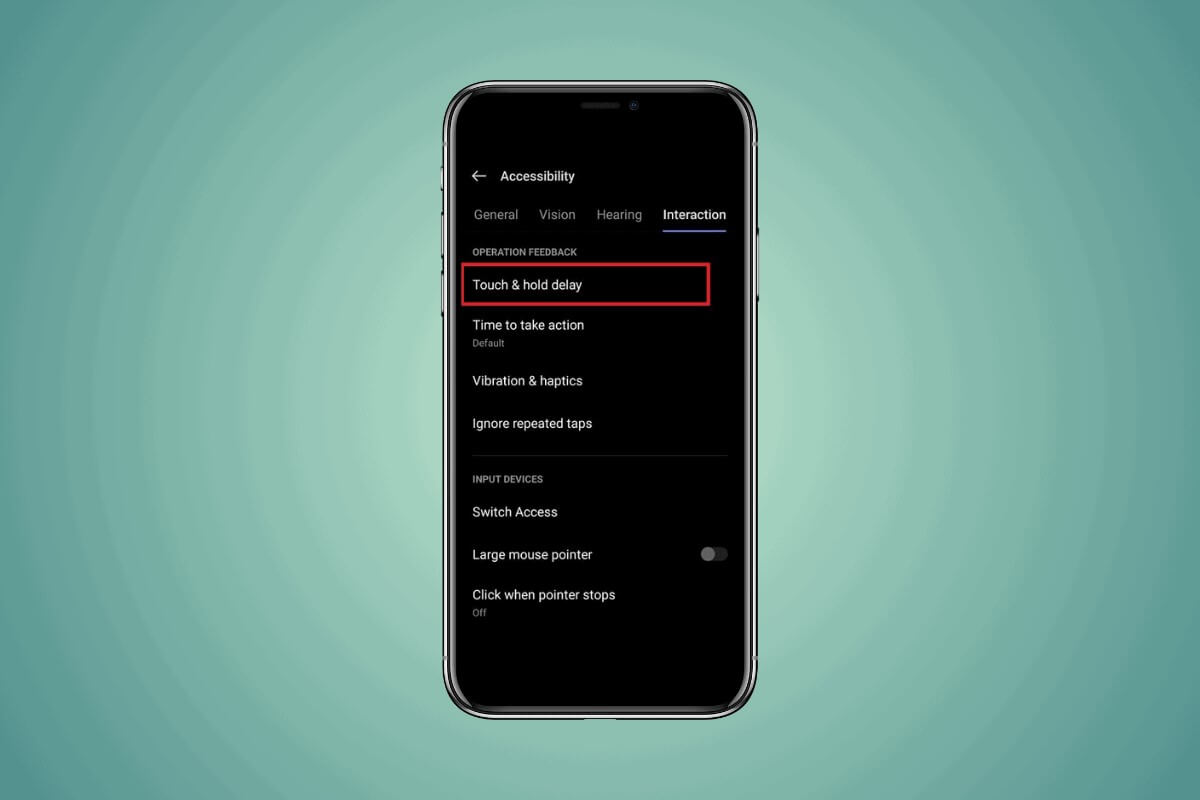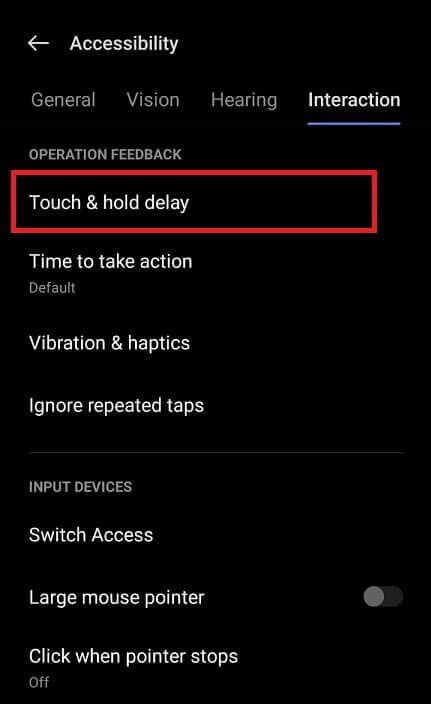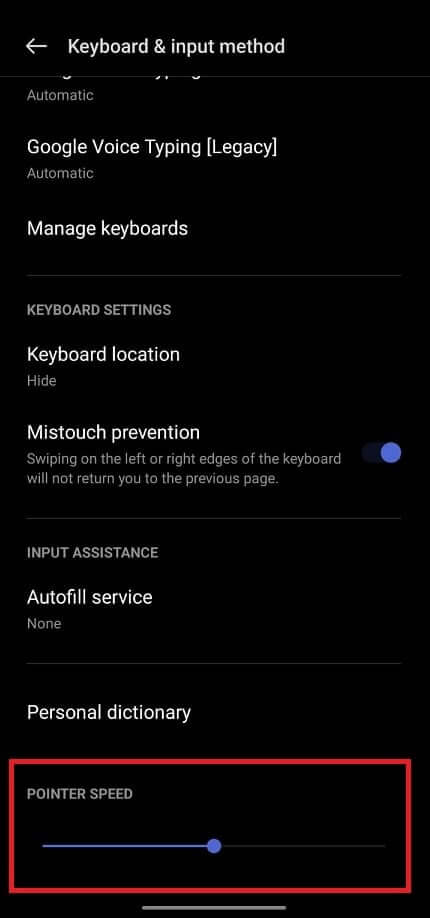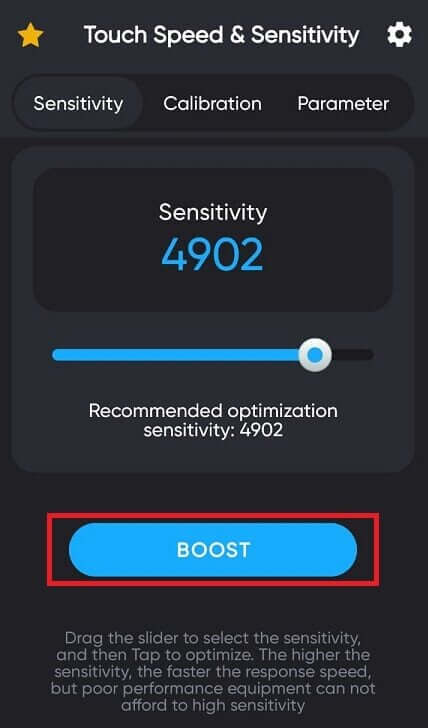Androidでタッチ感度を変更する方法
Android スマートフォンがタップやスワイプに反応しないように見えますか?もしかしたら、最近スクリーンプロテクターを貼ったので、感覚が鈍くなったように感じているかもしれません。インタラクションを高速化するために応答性を高めたい場合でも、偶発的なタッチを防ぐために感度を下げたい場合でも、これらの設定を調整することで、好みに合わせてデバイスをカスタマイズできます。このガイドは、Android デバイスのタッチ感度を変更するのに役立ちます。
Android でタッチ感度を調整するにはどうすればよいですか
タッチ感度を調整する機能は、特に手袋を着用しているときや濡れた手で電話を開こうとするときなど、重要なときに便利です。また、スマートフォンのアプリや機能を使用するプロセス全体を高速化することもできます。
最初の方法: 組み込み設定から
ほとんどの Android スマートフォンには、タッチ感度やその他のタッチ関連機能を調整できる設定がプリインストールされています。
- انن<XNUMXxDXNUMX><XNUMXxDXNUMX><XNUMXxDXNUMX><XNUMXxXNUMX>لل<XNUMXxDXNUMX><XNUMXxDXNUMX><XNUMXxDXNUMX><XNUMXxAXNUMX> 設定 お使いの携帯電話またはタブレットで。
- クリック アクセシビリティまたはディスプレイ.
- そこで、 をクリックしてください タッチ感度 またはタッチアンドホールドを遅らせます。
- それをタップし、バーを左から右または右から左に移動して、タッチ感度を増減します。
次に、携帯電話のアプリやその他の機能を使用して、必要なタッチ感度をテストし、好みに合わせてバーを設定します。
2 番目の方法: カーソルの速度を変更する
スマートフォンでは、ポインターの速度とは、画面上のポインターまたはカーソルの感度を指します。これは、デバイスの設定を変更することで簡単に調整できます。これにより、携帯電話のタッチ入力感度を変更できるようになります。
- アプリケーションにログインする 設定 お使いの携帯電話に。
- 。セクションまで下にスクロールします システム、 次にを押します 言語と入力。
あなたは選択肢を見つけるでしょう ポインタの速度 最終準備として。 - スライダをドラッグしてカーソルの速度を左から右に調整するか、左にコントロールして動きを遅くしたり速くしたりします。
調整したら、ホーム画面に戻って感度をテストします。
方法 3: サードパーティのアプリケーションを使用する (タッチスクリーンの応答速度アップ)
Android スマートフォンにタッチ感度を変更する方法がない場合は、Play ストアからサードパーティのアプリをダウンロードできます。特にゲーマー向けに、画面のタッチ速度と感度を調整できるアプリケーションが数多くあります。
- アプリをインストールする タッチスクリーンの応答速度アップ Play ストアで、検索結果の最初のオプションを選択します。
- ボタンをクリックします デバイス分析 アプリ内で、デバイスに基づいて感度を自動的に調整できます。
- ボタンをクリックします ブースト 最適化プロセスが完了するまで辛抱強く待ちます。
- 終わったらボタンを押してください 発効する 変更を適用します。
スクリーンプロテクターはタッチ感度に影響を与える可能性がありますか?
一般に、スクリーンプロテクターは、スマートフォンの元の画面を埃や物理的損傷から保護するために適用されます。 Android や iOS のタッチ感度に影響を与えないように設計および実装されていますが、一部のユーザーはこの問題に直面していました。
スクリーンプロテクター、特に厚いものは、携帯電話のタッチ速度に影響を与えることがあります。同様の問題に直面している場合は、まず綿とイソプロピル アルコールを使用してスクリーン プロテクターを掃除してみてください。それでも状況が変わらない場合は、コンドームを薄くて高品質なものに交換してください。
タッチスクリーンが機能しないのはなぜですか?
画面はスマートフォンの中で最も敏感な部分であり、一度破損すると、それを修復するには交換するしか方法がありません。ただし、タッチ スクリーンが反応しない根本原因を知ることが重要です。
- 画面の物理的な損傷は、タッチに大きな影響を与える可能性があるため、ひび割れや傷など、最初に探す必要があります。
- 多くの場合、破損したシステム ファイルや古いシステム ソフトウェアが、タッチ応答を含む携帯電話のあらゆるアクティビティに干渉します。
- 携帯電話が湿気、水、または過度の湿気にさらされると、タッチスクリーンは間違いなく影響を受けます。
- 過度の熱は、特に熱放散が不十分なデバイスの場合、タッチ スクリーンの動作に影響を与える可能性があります。
Android でタッチ スクリーンの感度を向上させるには、デバイスを再起動し、スクリーン プロテクターやプロテクターを取り外し、ソフトウェアを更新し、タッチ スクリーンを再調整するか、工場出荷時設定にリセットします。
タッチセンサーの掃除ってどうやるの?
スクリーンプロテクターが原因でタッチセンサーに問題が発生しているかどうかにかかわらず、プロテクターの清掃は重要な手順であり、定期的に行う必要があります。
- 誤って触れないようにデバイスの電源を切ります。
- 綿または柔らかい布を使用して、画面のほこりを優しく拭き取ってください。
- 次に、布を洗浄液で湿らせます。
- もう一度、タッチセンサーと画面全体を拭き、汚れや指紋を取り除きます。
- デバイスの電源を再度オンにする前に、タッチ センサーが完全に乾いていることを確認してください。
以下のことを知っておくことが重要です。 Android でタッチ スクリーンが反応しませんか?これら 8 つの修正を試してください
Android でタッチ感度を変更する方法に関するガイドが、スクリーン プロテクターを付けていても理想的なレベルに達するのに役立つことを願っています。コメントセクションでさらにヒントを共有し、Ahla Home ニュースをフォローしてさらにヒントを入手してください。